Hỗ trợ tư vấn
Tư vấn - Giải đáp - Hỗ trợ đặt tài liệu
Mua gói Pro để tải file trên Download.vn và trải nghiệm website không quảng cáo
Tìm hiểu thêm » Hỗ trợ qua ZaloCó một điều mà không ít người dùng thiết bị của Apple thắc mắc, đó là khi dùng iTunes tải ứng dụng, dữ liệu thì những file này sẽ được lưu vào đâu? Có thể thay đổi vị trí lưu những file ấy hay không? Câu trả lời là có! Chúng ta hoàn toàn có thể kiểm tra và thay đổi vị trí các file tải về bằng iTunes trên máy tính.
Khi cài đặt iTunes trên máy tính xong, chúng ta không biết, không nhận ra rằng, mình chưa thiết lập vị trí để iTunes lưu các dữ liệu tải về trên máy tính. Tuy nhiên, điều này là không cần thiết, bởi iTunes đã tự động làm việc này ngay trong quá trình cài đặt rồi.
Không thể chọn trước, nhưng chúng ta có thể tự mình thay đổi vị trí của những dữ liệu được iTunes tải về một cách đơn giản. Cách thực hiện như sau:
Bước 1: Từ giao diện chính của iTunes trên máy tính, các bạn chọn vào thẻ Edit - Sửa.
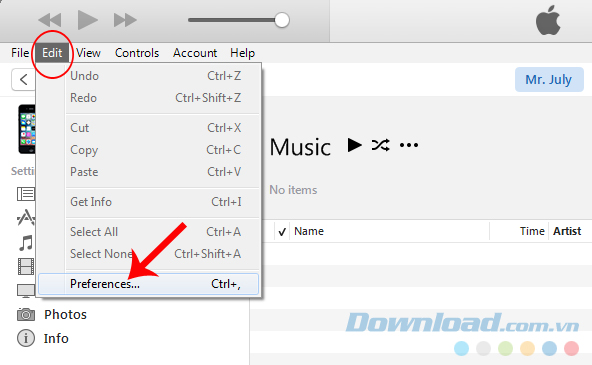
Bước 2: Có thể chuyển iTunes về giao diện tiếng Việt nếu muốn biết rõ hơn về các tính năng của công cụ này. Tại giao diện mới, chọn vào Nâng cao. Nhấp tiếp chuột trái vào mục Thay đổi trong Vị trí thư mục iTunes Media.
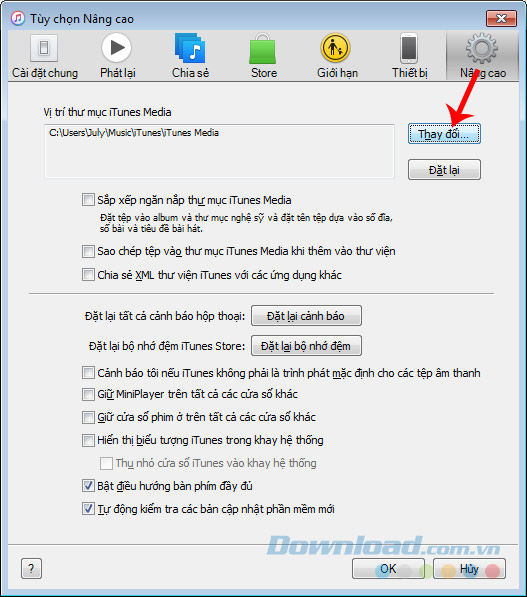
Bước 3: Cửa sổ Windows xuất hiện, các bạn có thể thấy đây chính là iTunes Media - nơi lưu các dữ liệu được iTunes tải về.
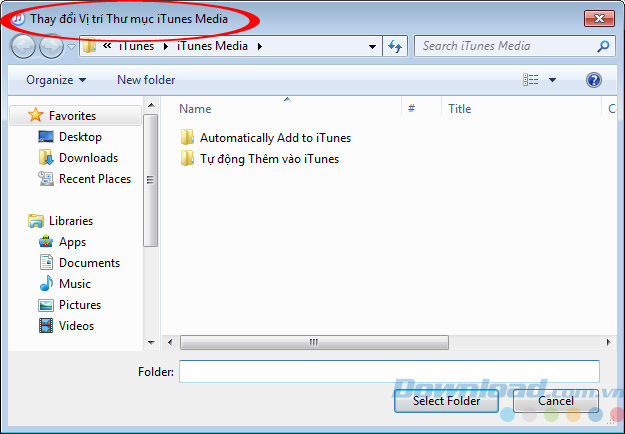
Click chuột để tìm kiếm những vị trí lưu khác mình muốn, sau đó chọn vào Select Folder để lưu lại.
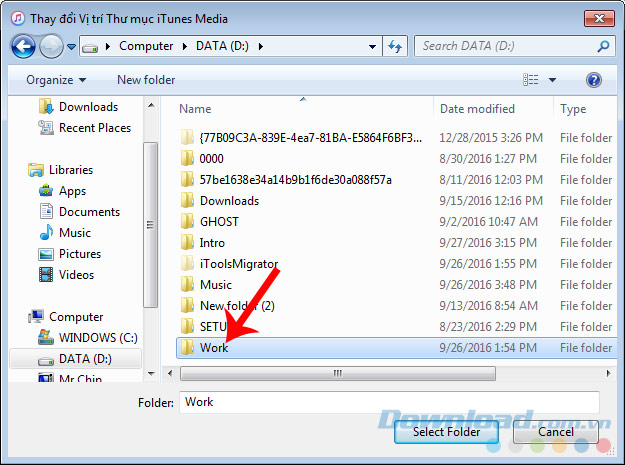
Bước 4: Vị trí mới được add vào iTunes, nhấp thêm lần nữa vào OK để hoàn tất việc thay đổi.
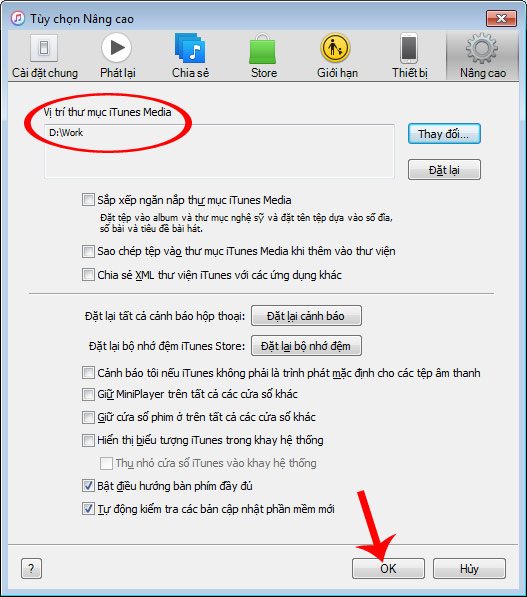
Đó là tất cả những gì cần làm để thay đổi, chọn một vị trí khác để iTunes lưu file media trên máy tính. Bằng cách này, các bạn có thể giảm tải dung lượng bị chiếm dụng cho ổ đĩa hiện thời và chọn một vị trí, ổ đĩa khác tốt hơn làm thư mục iTunes Media.
Chúc các bạn thực hiện thành công!
Theo Nghị định 147/2024/ND-CP, bạn cần xác thực tài khoản trước khi sử dụng tính năng này. Chúng tôi sẽ gửi mã xác thực qua SMS hoặc Zalo tới số điện thoại mà bạn nhập dưới đây: